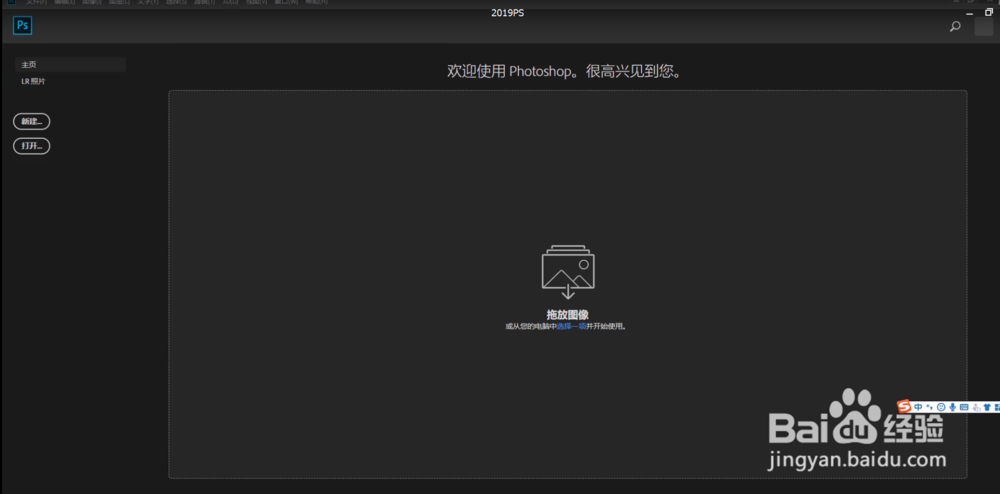1、PS CC 2019 20.4版本是最近新更新的版本,下载它不需要安装包,只需要安装Adobe Creative Cloud云工具,这个工具可以在官网直接下载,也可以点击上面我提供的地址下载;
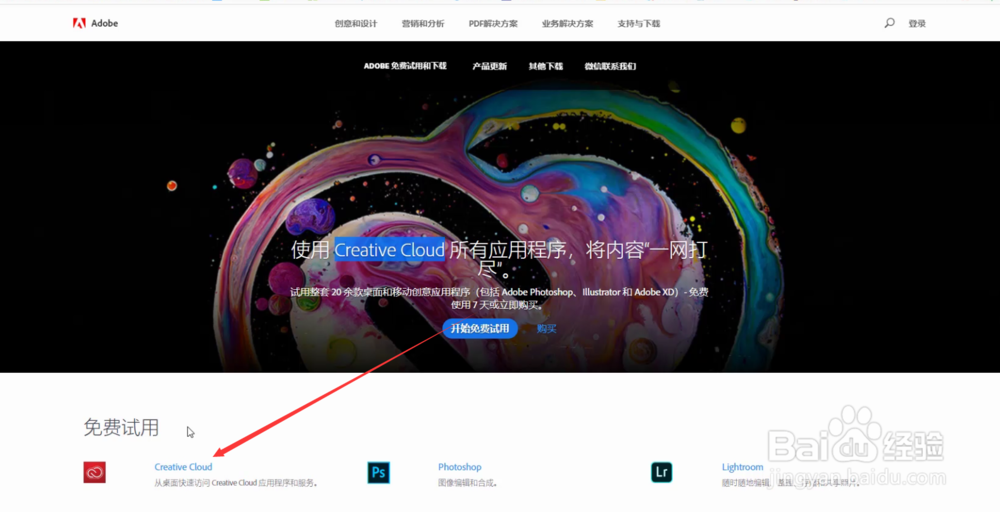
2、下载好之后打开安装上,第一次安装需要登录Adobe ID,如果没有的话,需要点击获取ID注册一个账号;
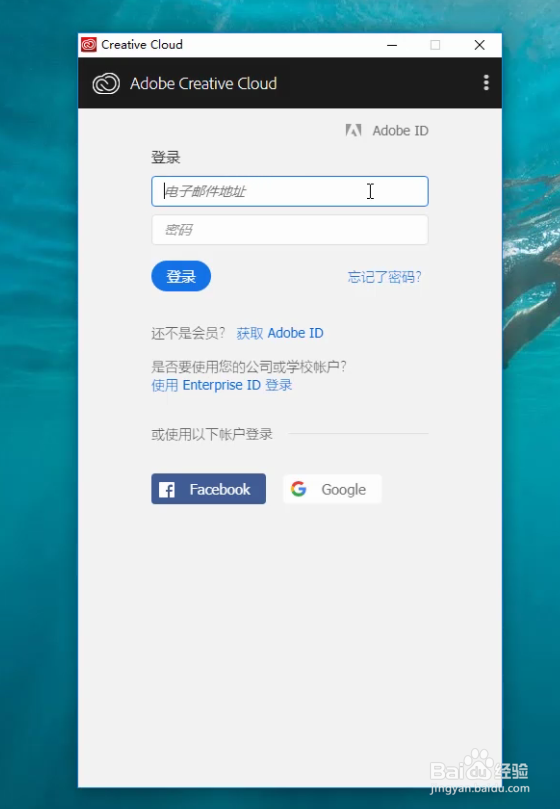
3、打开后,向下拖动,找到PS软件图标,点击后面的试用;
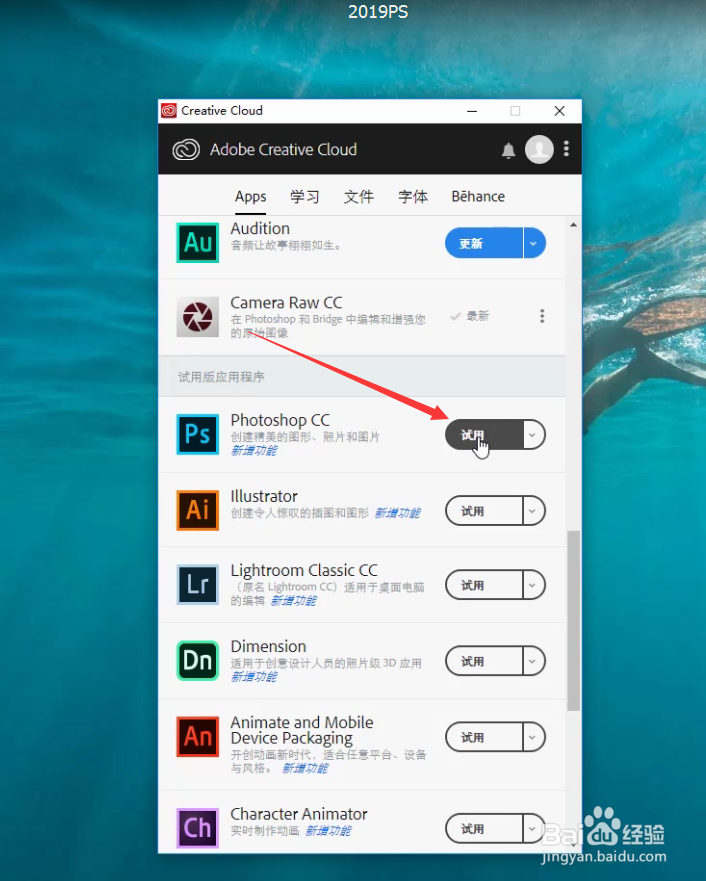
4、等待安装就好;
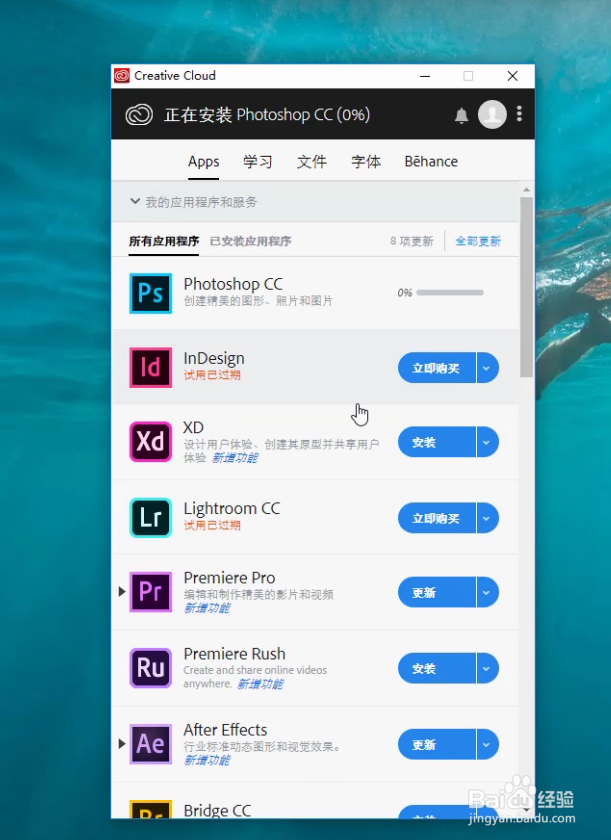
5、安装完成后,软件名称下面会有7天的试用提示,由于我之前安装过,所以这里提示试用期已到期,这个先不用管,直接进入激活步骤;

6、打开注册机之前需要关闭电脑的杀毒软件,不然没办法打开,下载的第三方软件直接退出就可以了,系统自动的杀毒软件就需要手动关闭了,首先打开开始菜单栏-设置;
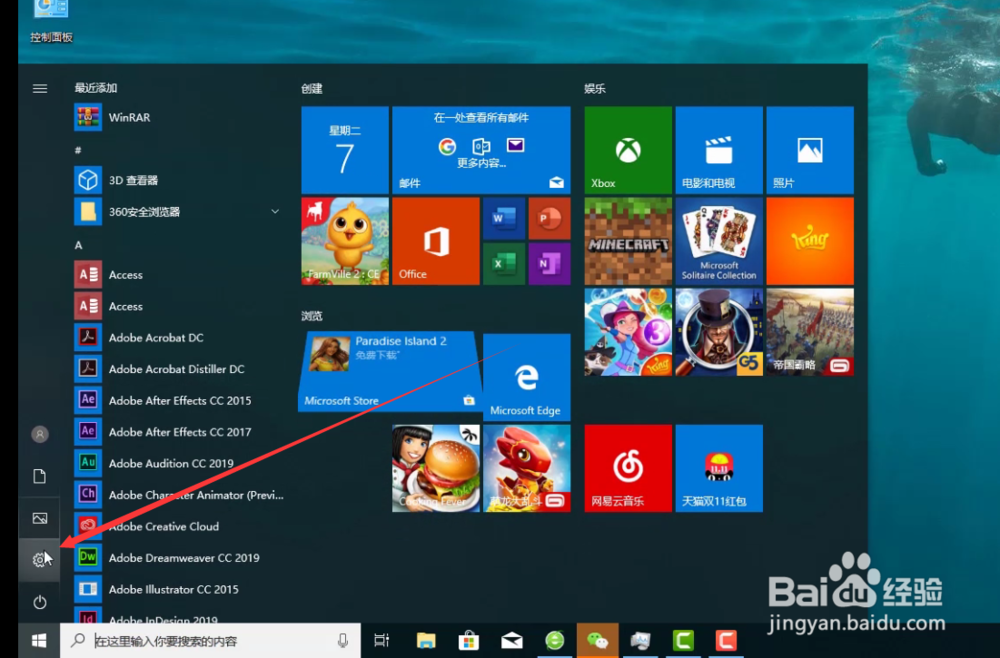
7、点击更新和安全;

8、选择Windows安全,点击病毒和威胁防护;
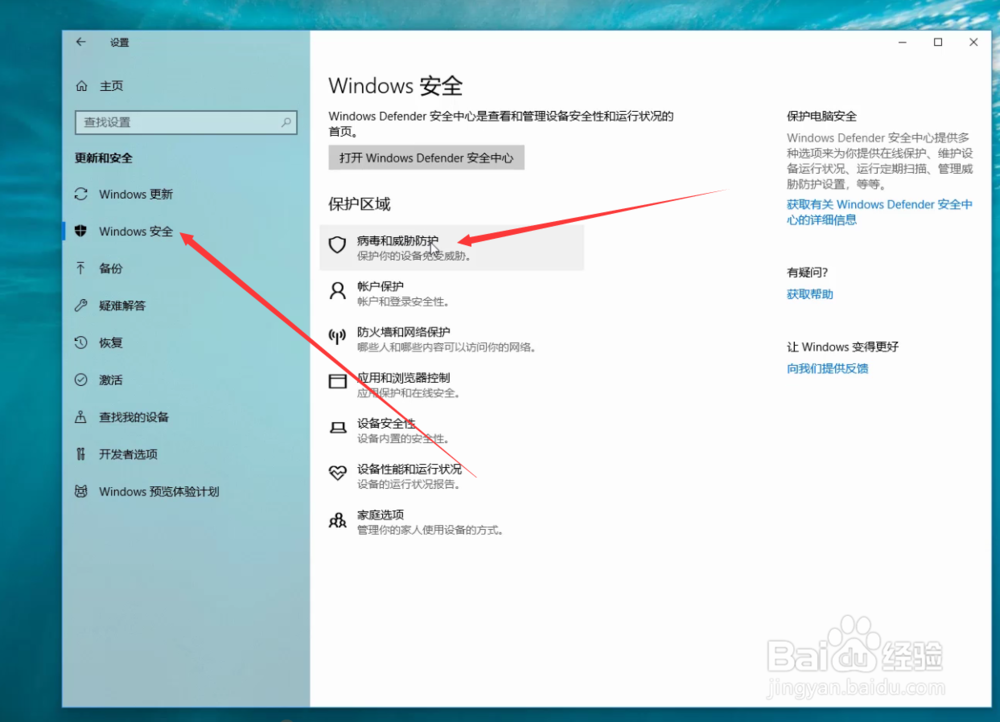
9、点击病毒和威胁防护设置;
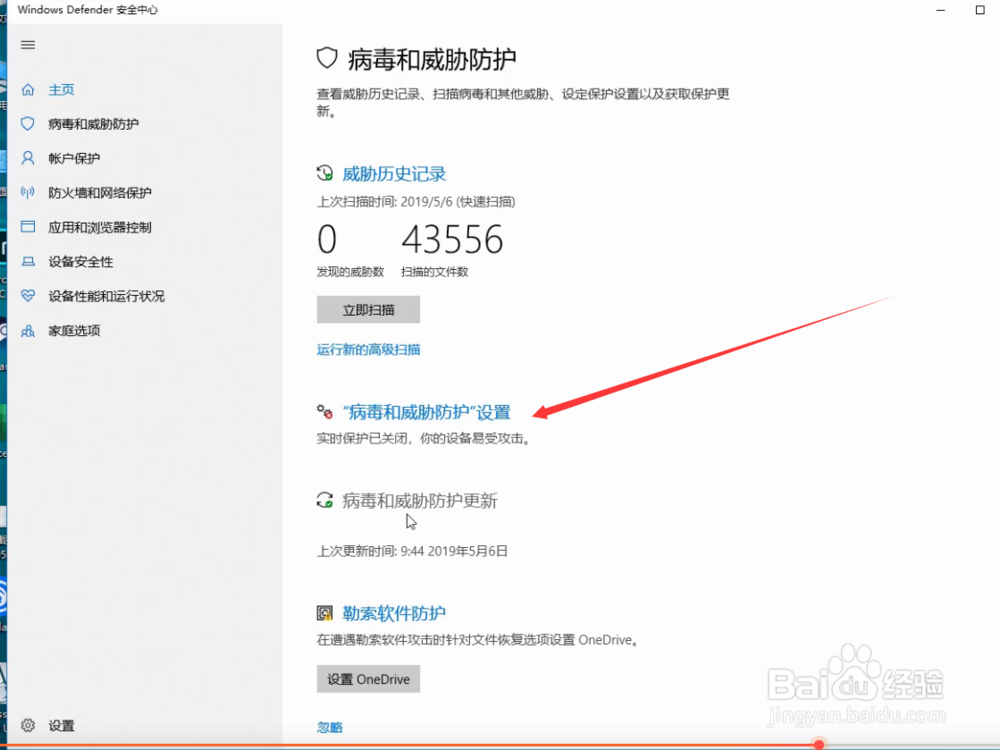
10、暂时先把这三个选项关闭,等激活软件后在打开,不会影响电脑正常使用;
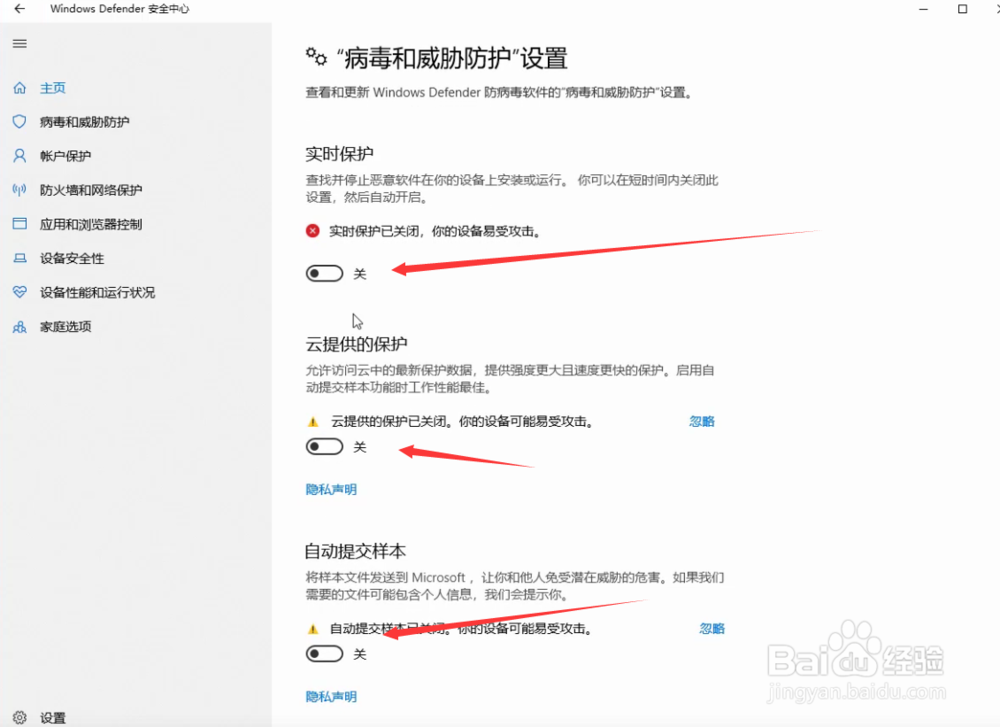
11、关闭后,打开下载好的注册机,双击打开runme.exe这个应用程序;
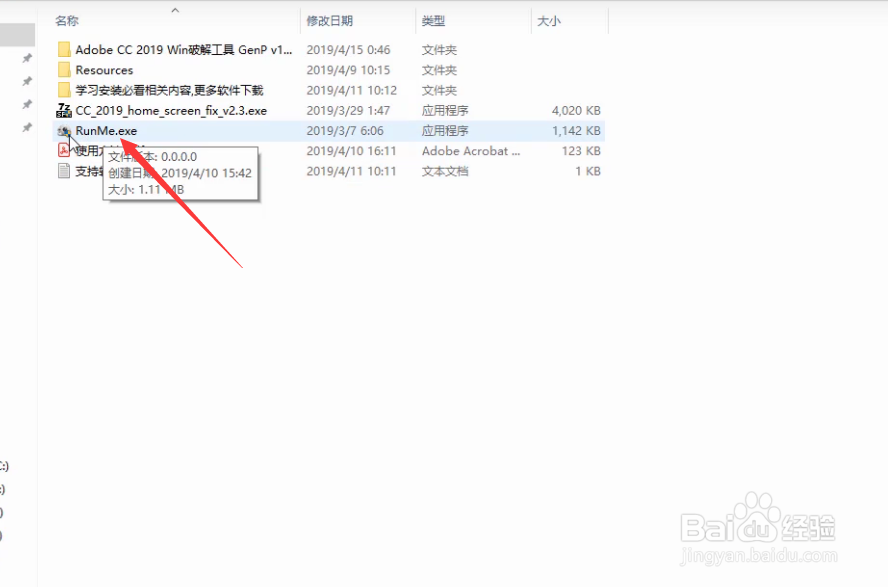
12、找到PS的图标,选中;

13、点击最下面四个选项中的第二个,自动查找文件位置;
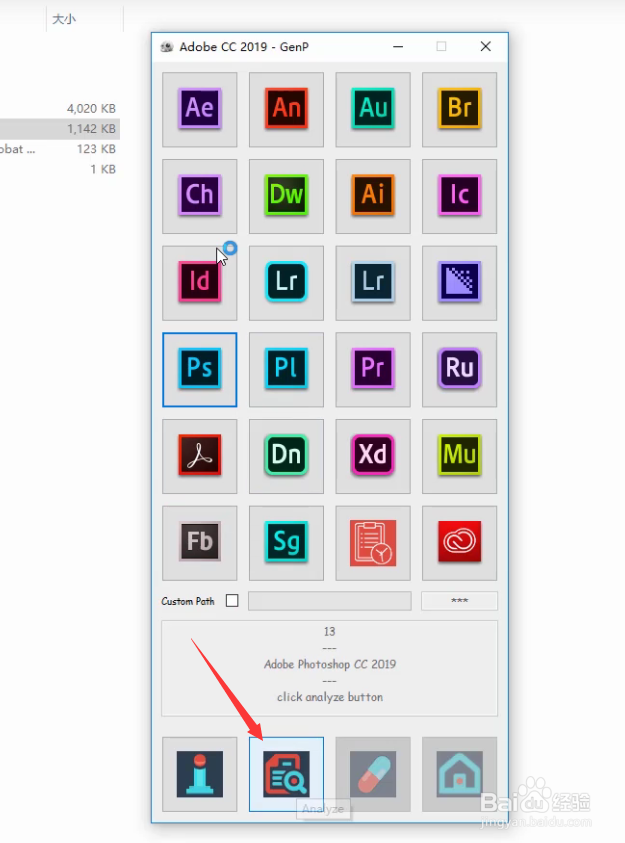
14、查找到后选择第三个药丸的选项,替换查找到的文件;
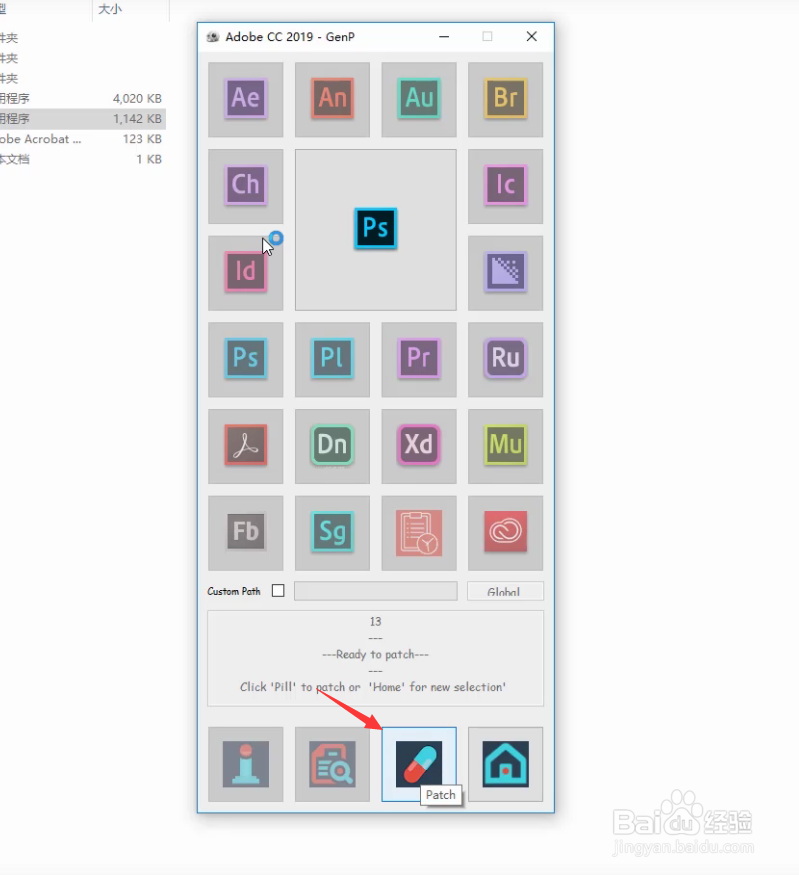
15、选择YES;
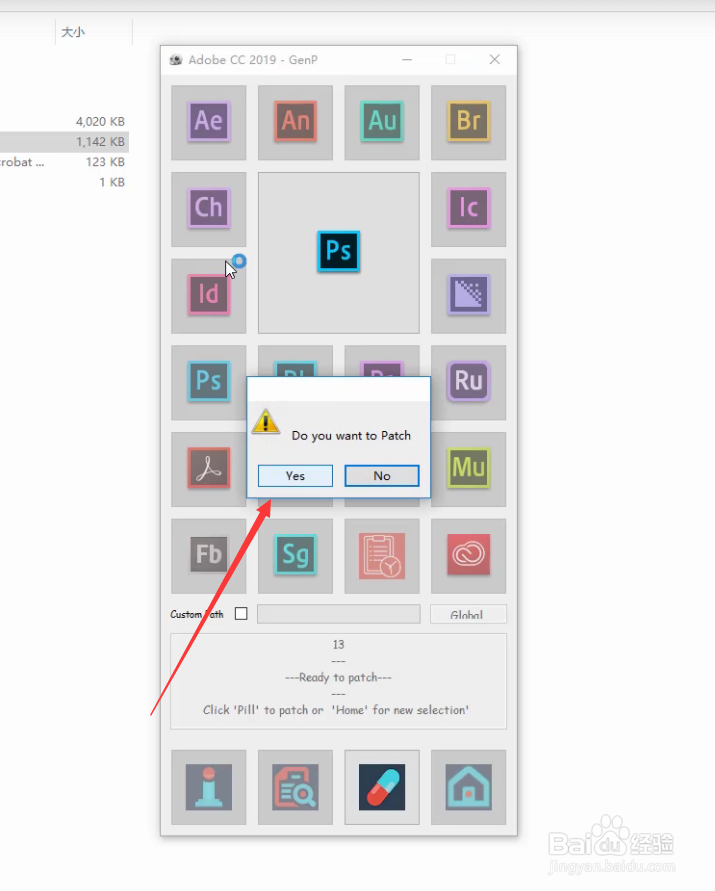
16、替换成功后,关闭注册机,打开CC_2019这个程序;

17、这个程序是修复软件主页一直转圈以及还会有试用的提示的,点击确定修复;
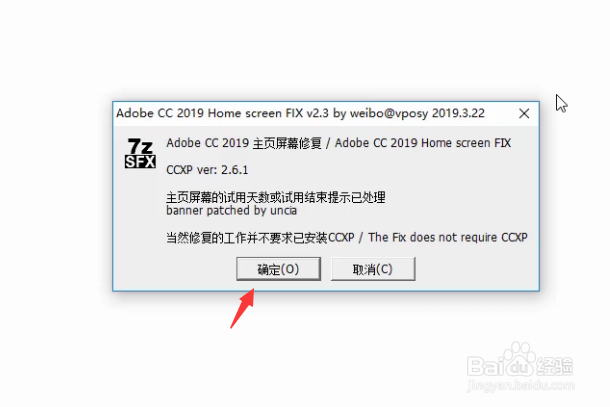
18、修复完成后,就可以打开软件了,一般安装完成后,桌面上并没有启动程序,需要手动创建,点击开始菜单栏,选择PS CC 2019;
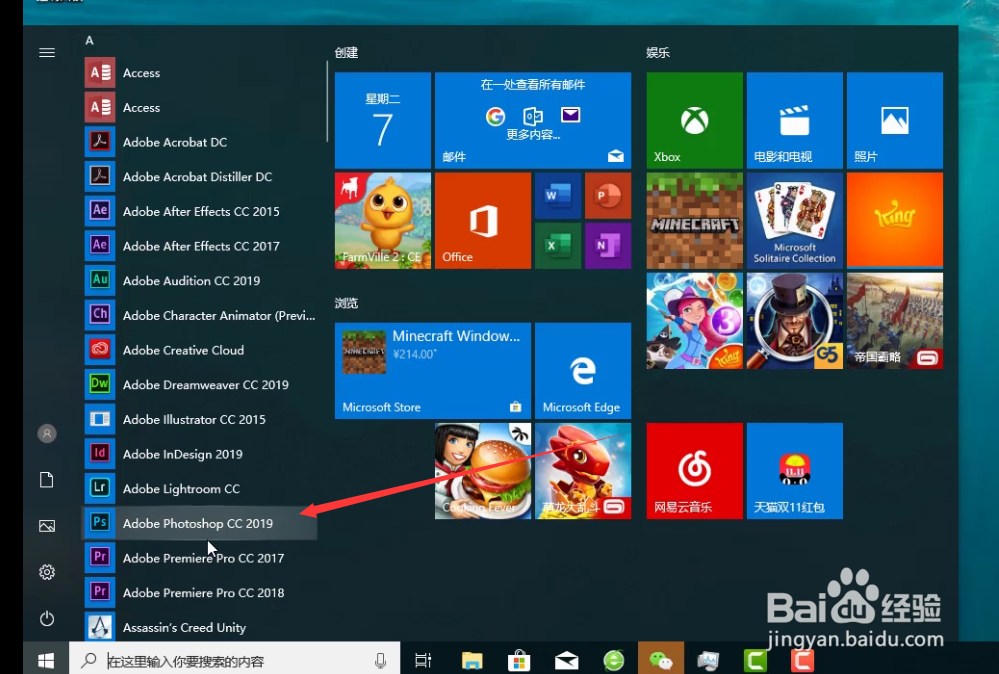
19、右击软件,选择更多--文件所在位置;
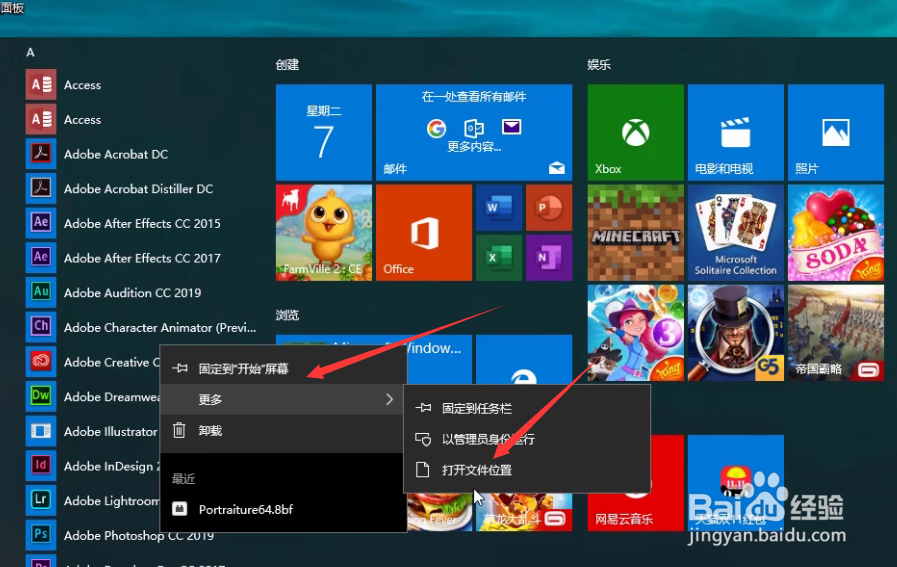
20、找到对应的软件,右击--发送至--桌面快捷方式就可以了;
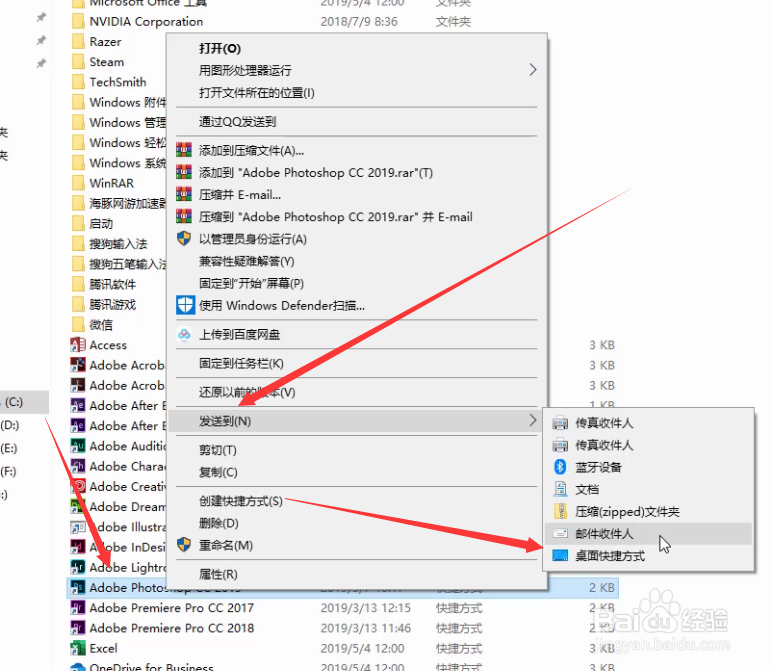
21、这样桌面上就有了软件的快捷启动方式了;
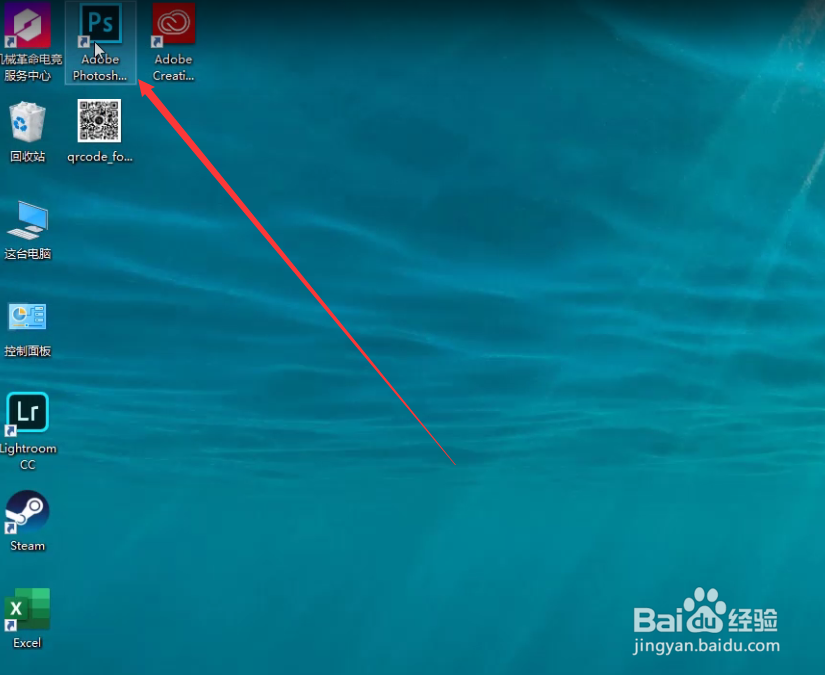
22、打开软件,没有试用的提示,证明软件已经成功机会了。